- 大小:352.54 MB
- 语言:简体中文
- 授权:免费软件
- 类别:系统测试
- 下载:次
- 更新:2021-05-27
- 支持系统:WinAll、Win10、Win7、WinXP
- 安全检测: 360安全卫士 360杀毒 电脑管家
- 星级评价 :
- 软件介绍
- 人气下载
- 下载地址
- 网友评论
3DMark Vantage是一款功能丰富的硬件检测软件,用户主要使用这款软件来对游戏进行评估,然后3DMark Vantage会提供最后得分,得分根据不同的模式而有所不同,一共有4个档次。3DMark Vantage打造了图形测试项目和处理器测试项目,能够最大程度地显示处理器的等级。
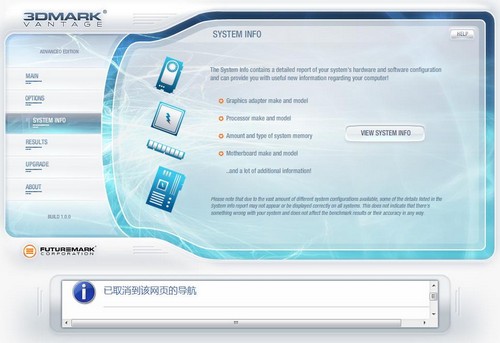
功能特点
1、每次都正确测试:很容易为您的pc找到合适的测试。 3dmark会自动扫描您的硬件并为您的系统推荐最佳基准。
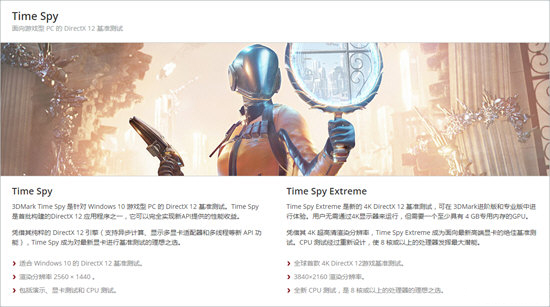
2、选择你的测试:3dmark每年都会通过新的测试变得更大。您可以选择仅安装所需的测试。
3、硬件监控:详细图表显示了基准测试期间cpu和gpu温度,时钟速度和帧速率的变化情况。
4、自定义设置:通过更改分辨率和其他质量设置来探索pc的性能限制,以使基准测试的要求更高或更低。
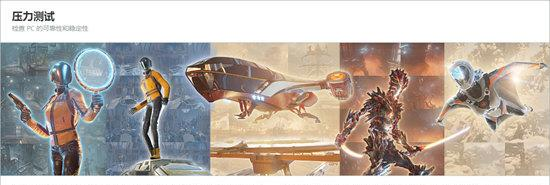
安装教程
1、解压安装包后,运行“3DMark_Vantage_v1.1.3_installer.exe”开始安装。
2、点击“next”。
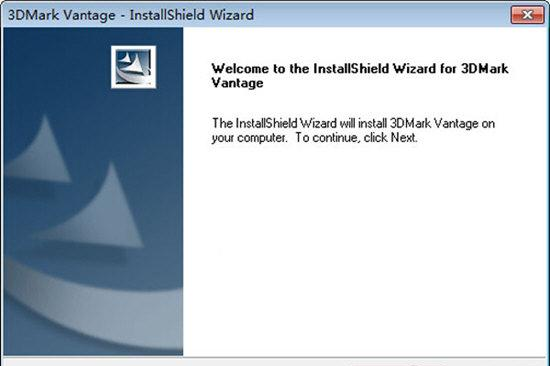
3、选择安装协议,这里勾选上面的同意,点击“next”。
4、选择安装模式,鉴于大家基本都是测试完就删除,选择默认就好,如果想换安装位置,在选择下面的custom模式。
5、这里选择install,开始安装。
6、安装完成后,点击finish结束安装步骤。
7、下面进入使用教程,安装完成后,图标会在桌面生成,双击运行。
8、运行后,只需要将注册码复制内容到序列号中就行。
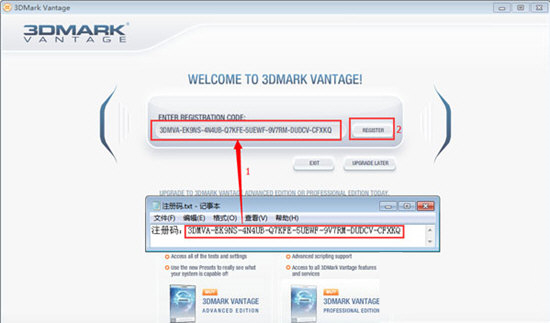
注册码:3DMVA-EK9NS-4N4UB-Q7KFE-5UEWF-9V7RM-DUDCV-CFXKQ
9、进入主界面,首先点击左侧的options,因为Vantage对于不同模式的分辨率设置有要求,鉴于大家基本都是1280或1366的分辨率,我们推荐大家统一采用E模式,在上面的模式中,选择entry,别的不用动,软件会自动填好。
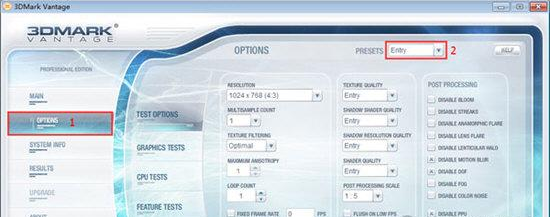
10、但是这样还是不能开始测试的,我们继续点击下面的Feature tests,把六个测试前面的勾全部去点,全部取消,效果如下图,全部变灰,这个时侯我们就可以点击最下面的按钮开始测试了。
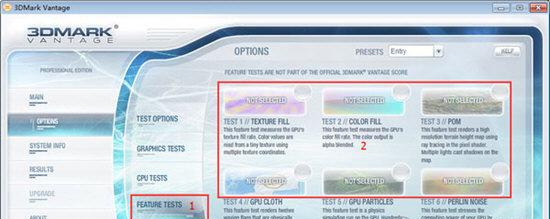
11、加速转动,测试开始!
12、稍后,分数即可得出。









